iCloudの容量を空けるため、写真データをAmazon Photosに移管したというのが以前の記事↓でした。
ただ、実はその後1月ほどしてから、iPhoneにてこんな表示↓が出るようになりまして、めんどくさあ〜と放置していたのですが先日やっとこさ解決したのでその流れをまとめてみます。

「iCloudの空き容量がありません」とiPhoneは言っていますが、ここですぐにストレージを買わなきゃ!と思わないでください。
僕の場合は単に設定ミスでした。
これからその対処法をご紹介します。
まずiPhoneの【設定】アプリを開いて、【Apple ID設定の提案】へ。
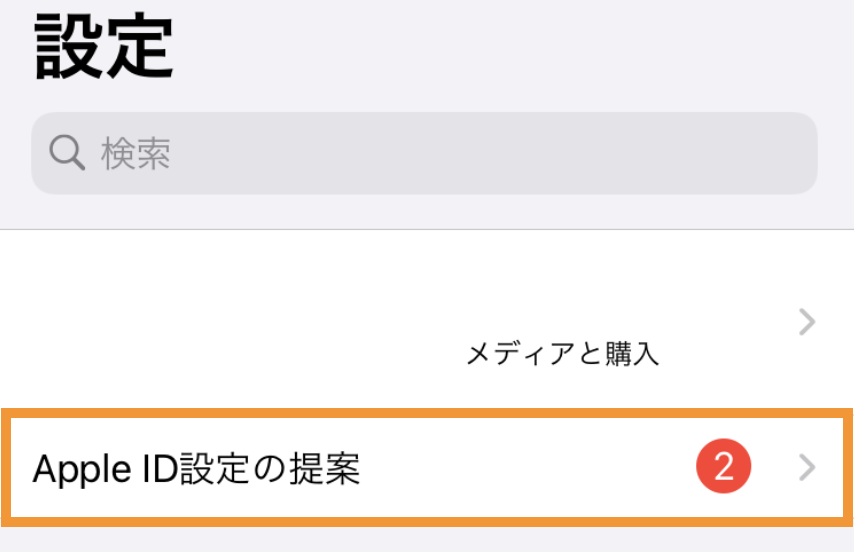
【iCloud】をタップしたら…
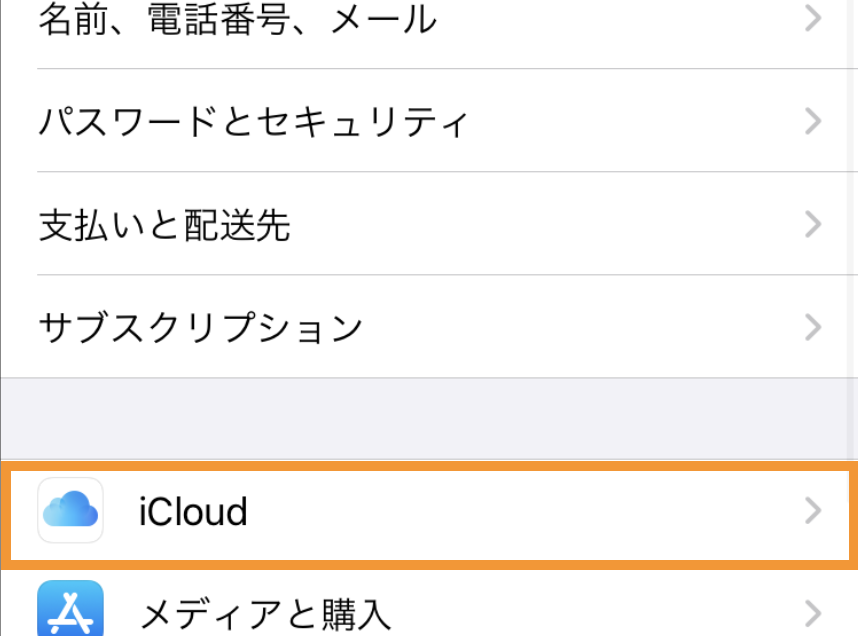
こんな画面になります。
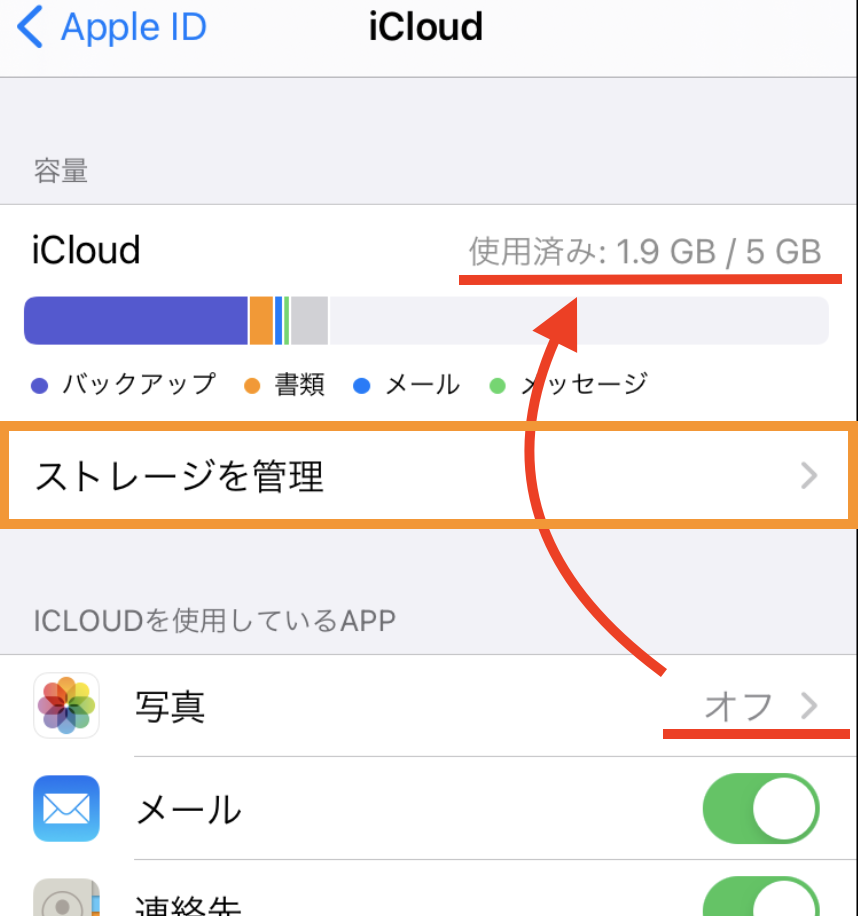
ここで確認しておくと、【写真】の項目がオフになっていますね。これは先程も言ったとおり、写真データをAmazon Photosという別のアプリに移管した際にオフにしたためです。
使用済みのストレージが「1.9GB / 5GB」と十分な空きがあるのもそのためで、またバックアップデータのための容量も足りていることから、やはり何かしらの設定にミスがあるのではとわかるわけです。
ストレージを購入する必要はありません。
【ストレージを管理】をタップしましょう。
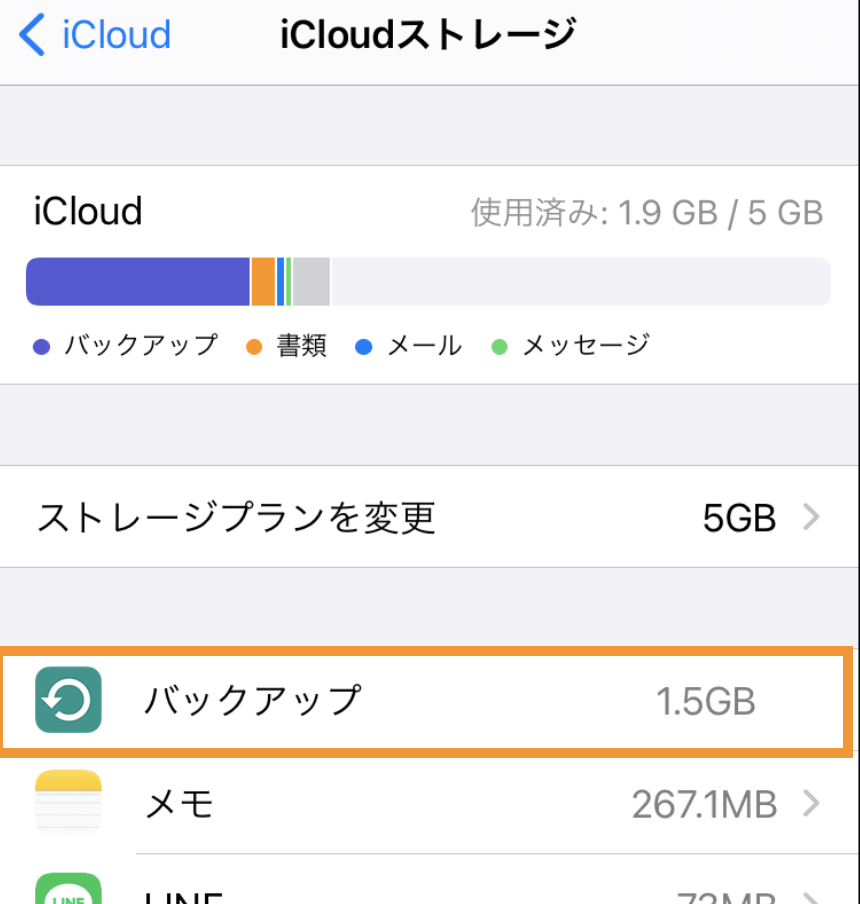
【バックアップ】の項目から、バックアップに必要なのは1.5GBとわかります。
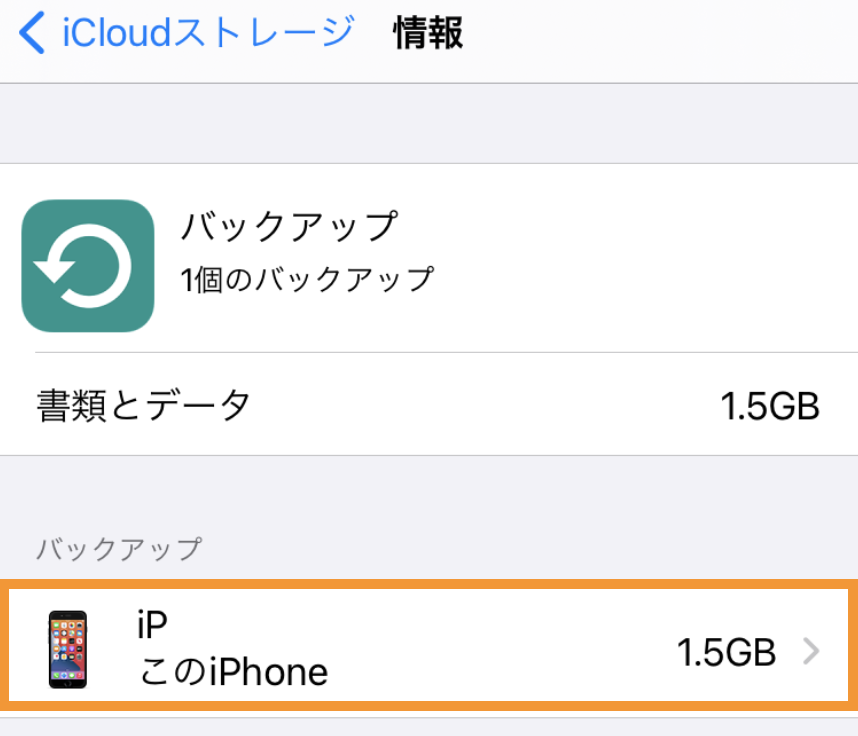
さらに進んでいくと…
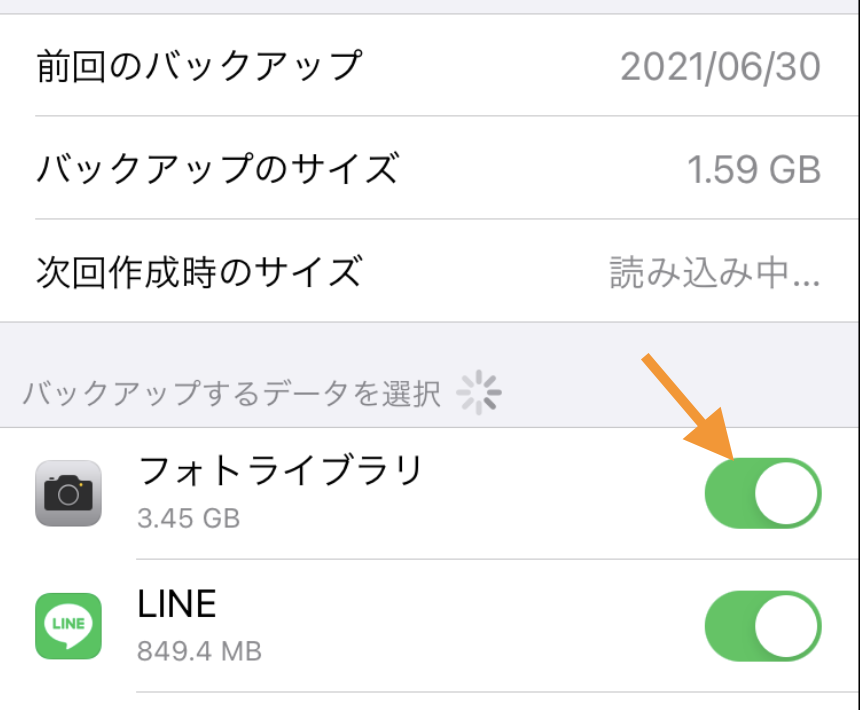
このようにバックアップするデータのリストが表示されます。
ご覧の通り【フォトライブラリ】が3.45GBもの容量を喰っています。
先程確認した空き容量は3.1GBほどでしたから、これが今回の原因というわけです。
矢印部分をタップしてオフにしたら設定は完了です。
iPhoneでは一定期間ごとに自動でバックアップをとってくれますから、ここで終えてもいいのですが、念のため手動でやっておきましょう。
【設定】アプリの【Apple ID】>【iCloud】から再度この画面へ。
【iCloudバックアップ】をタップ。
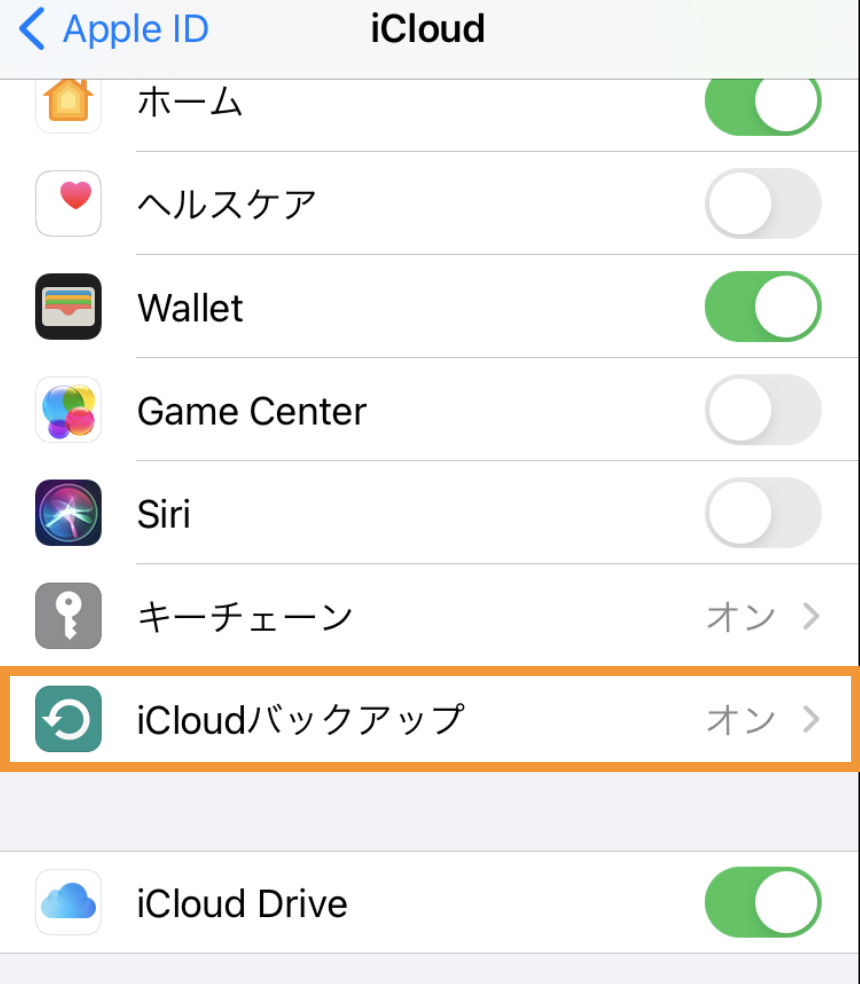
【今すぐバックアップを作成】をタップすれば、データのアップロードが始まります。
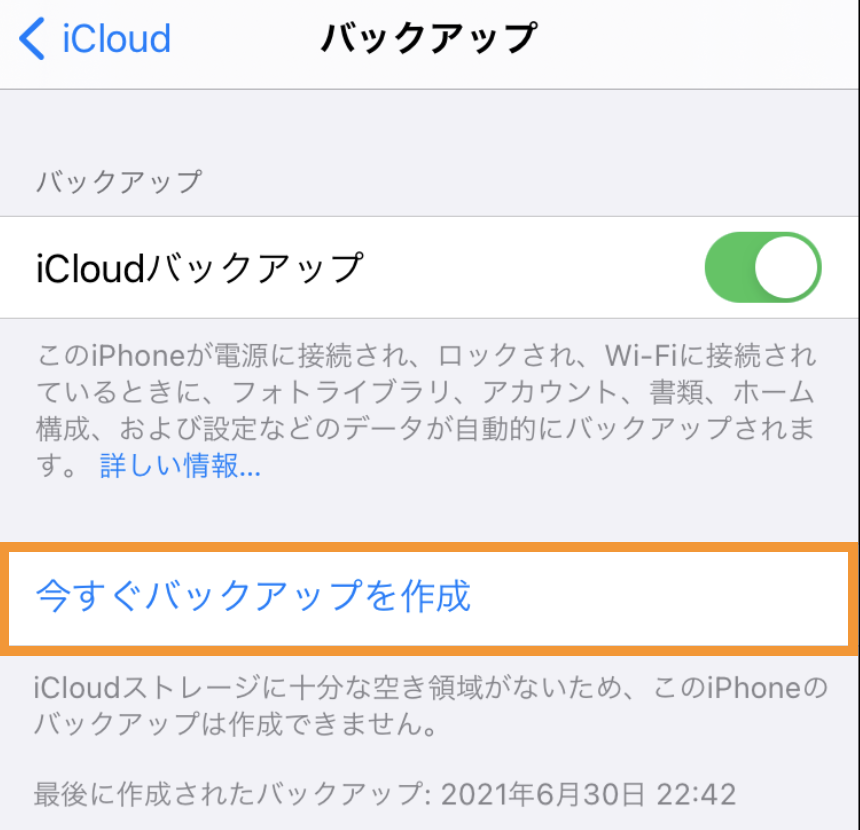
僕はアップロードに2分ほどかかりました。
これで「バックアップに失敗しました」の通知はなくなるはず。
お疲れさまでした!





コメント